
E se não conseguir adicionar música ao iPhone? [9 Soluções Úteis e Uma Alternativa]

Como um usuário de iPhone, você pode ter experimentado esta situação: Conectando o iPhone ao computador para sincronizar algumas músicas bonitas que você baixa da Internet para o seu iPhone, mas apenas para descobrir que você não pode adicionar música ao iPhone... Isso é muito desanimador, especialmente quando você tentou muitas vezes reconectar o iPhone e transferir músicas para ele. Bem, se você encontrou a situação semelhante e precisa de alguma orientação para corrigir o problema, você pode consultar este artigo, que apresenta 9 soluções comprovadas para corrigir o problema de não pode adicionar músicas ao iPhone.
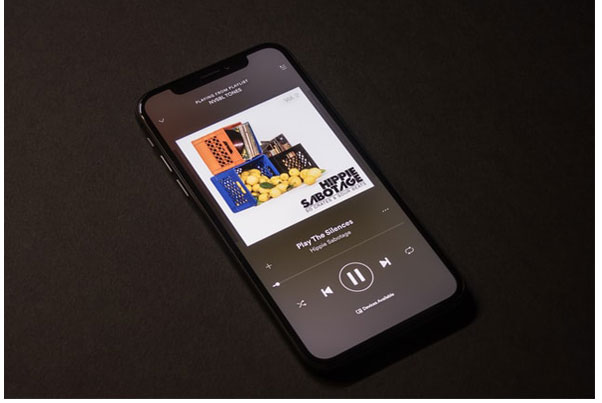
Parte 1. Por que não consigo adicionar músicas ao iPhone?
Parte 2. Não é possível adicionar música ao iPhone, como corrigir?
Parte 3. Uma maneira alternativa de transferir músicas para o iPhone quando o iTunes não adiciona música ao iPhone
Você pode se perguntar por que você não pode adicionar música ao iPhone abruptamente. Na verdade, existem muitas razões que podem resultar neste problema. E aqui estão os mais comuns:
Depois de ter entendido as razões comuns para as músicas não transferirem para o iPhone, vamos ver como corrigir o problema de não ser possível adicionar música ao iPhone.
Se as músicas não forem sincronizadas com o iPhone, você pode tentar as seguintes soluções para corrigir o problema. E antes de começar, reinicie seu iPhone e computador primeiro.
Relacionado: Como corrigir o problema do iPod não sincronizado
Se houver algo errado com a conexão entre o iPhone e o iTunes, naturalmente, você não pode adicionar música ao iPhone. Para verificar a conexão, você pode usar o cabo USB para conectar outro dispositivo ou conectar o iPhone e o computador com outro cabo USB em funcionamento. Além disso, se você sincronizar músicas com o iPhone por Wi-Fi, certifique-se de configurá-lo corretamente e se o iPhone e o computador estão se conectando à mesma rede Wi-Fi.
Bem, se o iTunes não transferir músicas para o iPhone em Windows computador, os drivers da Apple podem não estar funcionando bem. Você pode ir para Meu computador > gerenciar > Gerenciador de computadores > driver USB do Apple Mobile Device em Controladores de barramento serial universal > Clique com o botão direito do mouse nele > toque em Ativar se houver uma marca de aviso nele para corrigi-lo.

Saiba Mais: Você pode recuperar mensagens do seu telefone antigo , desde que elas não sejam substituídas por novos dados.
Como a música do iCloud entrará em conflito com a música do iTunes, você pode desativar a Biblioteca de Música do iCloud para resolver o problema de não ser possível adicionar músicas ao iPhone. Basta acessar Ajustes no iPhone > Música > desativar a Biblioteca de Música do iCloud.

Se tiver ativado o iTunes Match ou o Apple Music no iPhone, pode aceder a Definições no iPhone > iTunes & App Store > Toque no seu ID Apple > em Subscrevedores CLick > Prima iTunes Match > clique em Cancelar Subscrição para desativar o iTunes Match.
Ou desative o Apple Music se você o tiver habilitado acessando o aplicativo Apple Music > Clique para você > toque em Perfil > Role para baixo para clicar em Exibir conta > pressione Exibir ID Apple > selecione Assinaturas > clique em Cancelar assinatura.
Depois disso, você pode verificar se você pode adicionar música ao iPhone ou não.
Se o recurso de sincronização automática do iTunes não funcionar, tente adicionar músicas ao iPhone manualmente seguindo as etapas abaixo:
Conecte o iPhone ao computador via USB ou rede Wi-Fi > Inicie o iTunes > Clique em Resumo > Verificar Gerenciar manualmente músicas e vídeos em Opções no painel direito > Pressione a opção Aplicar abaixo > Localizar na janela Biblioteca > Toque em Música > Arraste e solte uma única música da lista de músicas para a seção No Meu Dispositivo no painel esquerdo, ou pressione a tecla Ctrl na tecla Windows ou Cmd no Mac para selecionar várias músicas e copiá-las para a seção No Meu Dispositivo também.

Dicas: Para adicionar várias músicas ao iPhone manualmente, você também pode usar listas de reprodução do iTunes. Basta criar uma lista de reprodução do iTunes no seu computador, selecionar todas as músicas na lista de reprodução, arrastar e soltar na seção No Meu Dispositivo .
Se não houver espaço suficiente no iPhone para armazenar música, você também não poderá adicionar música ao iPhone. Para resolver esse problema, você pode verificar o armazenamento do iPhone acessando Ajustes no iPhone > Uso geral > > Gerenciar armazenamento. Se o espaço no iPhone é inadequado para armazenar música, você pode liberar algum espaço no iPhone. No entanto, tenha cuidado quando você limpar algo do iPhone.
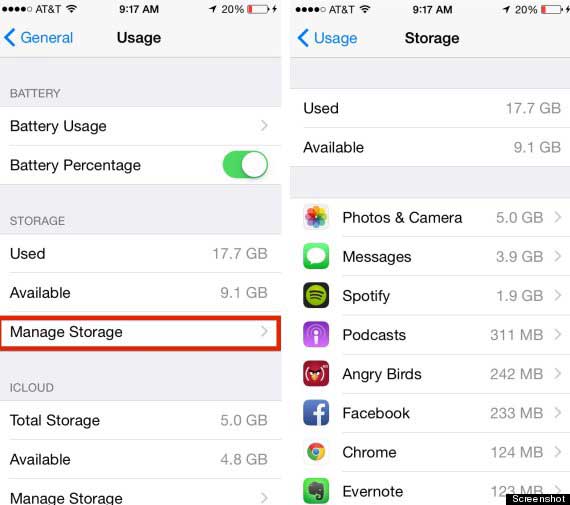
Se o iTunes não conseguir encontrar ou ler as músicas fora de sua localização padrão - Biblioteca do iTunes, você não poderá adicionar músicas ao iPhone com êxito. Nesse caso, você pode mover as músicas para a biblioteca do iTunes localizável no computador.
Embora a desmarcação de músicas aconteça com menos frequência, algumas pessoas se esquecem de marcar música ao transferir músicas para o iPhone. Nesse caso, selecione o ícone do iPhone na interface do iTunes > toque em Música no painel esquerdo > clique na opção Biblioteca de músicas inteira e continue outras etapas para adicionar músicas ao iPhone.

Se você não atualizar o iTunes para a versão mais recente, os bugs na versão antiga podem causar o problema. Você pode ir para Ajuda no PC > escolher Verificar atualização ou Apple Store em Mac > toque em Atualizar para verificar se você está usando a versão mais recente do iTunes ou não. Caso contrário, você pode seguir as instruções na tela para atualizar o iTunes para a versão mais recente.

Ou, se estiver a utilizar a última versão do iTunes, mas não conseguir adicionar música ao iPhone, pode desinstalar e reinstalar o iTunes para verificar se este problema existe ou não.
Da parte anterior, você pode ver que os formatos de música não suportados pela Apple é uma das razões para as músicas não serem transferidas para o iPhone. Mas quais formatos de música a Apple suporta? Bem, a Apple suporta os formatos de música AIFF, CAF, MP3, MP4, WAV, AAC e Apple Lossless . Se a música transferida estiver no formato FLAC, APE ou WMA, as músicas não serão sincronizadas com o iPhone automaticamente. Então, verifique se seus arquivos de música são compatíveis com a Apple indo para a extensão do arquivo ou clicando com o botão direito do mouse no arquivo e selecionando Obter informações.
O iTunes não me permite adicionar música ao iPhone mesmo depois de eu ter tentado as soluções acima, o que posso fazer para adicionar música ao iPhone? Se assim for, você pode pedir ajuda à empresa Apple ou apenas cuidar do aplicativo alternativo do iTunes para transferir músicas para o iPhone.
Acho que você gosta: Quer definir um arquivo MP3 como o toque do seu iPhone? Isso é simples. Você pode clicar neste post para obter o tutorial.
Não consegue adicionar música ao iPhone? Aqui está a solução única - usando iOS Music Transfer, o aplicativo alternativo do iTunes, para sincronizar músicas com o iPhone sem esforço. Vamos dar uma breve olhada em seus recursos primeiro.
iOS Music Transfer um aplicativo poderoso para sincronizar e gerenciar fotos, música, contatos, mensagens, vídeos, notas, calendários, Safari, eBooks e registros de chamadas do iPhone / iPad / iPod e você pode usá-lo para transferir arquivos entre dispositivos iOS, computador e iTunes.
Para ser específico, você pode transferir arquivos do iOS para o computador, iOS para iOS, computador para iOS, iTunes para iOS e iTunes para computador através deste aplicativo. Ele suporta vários tipos de arquivos, como fotos, música, iTunes U, Podcasts, toques, audiolivros, memorandos de voz, listas de reprodução, filmes, vídeos caseiros, programas de TV, vídeos de música, contatos, mensagens de texto, Kik, Line, dados do WhatsApp, Viber, Messenger, dados do WeChat, QQ, eBooks, notas, calendários, Safari e registros de chamadas. Para transferência de música, você pode adicionar música ao iPhone a partir do iPhone, iPad, iPod, computador ou iTunes.
Além disso, ele também atua como um gerenciador de músicaiOS para você editar a capa do álbum, artista, gênero, etc., converter o formato de música para ser compatível com iOS, criar lista de reprodução de música para ouvir rápido, excluir músicas do iPhone diretamente e reproduzir música iOS. Bem, iOS Music Transfer é amplamente compatível com Windows 11/10/8.1/8/7 e iOS 6.0 e versões superiores, como iPhone 14/13/12/11 Pro Max/11 Pro/11/XS/XS Max/XR/X/8/8 Plus/7/SE (1ª geração)/6s/6s Plus/6 Plus/6/5s/5c/5/4s/4/3GS.
Como adicionar música ao iPhone?
Notas: Como o iOS 13 reforçou a proteção de segurança de dados para iDevices, talvez seja necessário inserir as senhas do iPhone em seu dispositivo duas vezes para confirmar sua escolha. E iOS Music Transfer é altamente seguro.
1. Baixe e instale iOS Music Transfer no seu computador.

2. Conecte o iPhone ao computador através de um cabo USB.
3. Após a conexão bem-sucedida, clique em Música na janela esquerda, toque no botão + no menu superior da janela direita, selecione arquivos de música e clique em Abrir para adicionar música ao iPhone.

Você também pode gostar de:
Como transferir músicas do iPhone para o iPhone
Como transferir músicas do Android para o iPhone
Não consegue adicionar música ao iPhone? Bem, você pode tentar as 9 soluções úteis acima para corrigir esse problema, ou usar um aplicativo alternativo para adicionar música ao iPhone sem esforço. Para resolver rapidamente o problema e economizar tempo, eu recomendo que você tente iOS Music Transfer, que é absolutamente seguro, rápido e fácil de usar. Se você encontrar alguma dificuldade durante o uso, sinta-se à vontade para deixar um comentário abaixo.
Artigos relacionados:
Como transferir músicas do iPod para o iPod [Leitura obrigatória]
Como transferir músicas do iPad para o iPod [Simples & Confiável]
Como transferir da Huawei para o iPhone? 3 Maneiras Fáceis e Rápidas
Como transferir músicas do iPhone para o computador de forma eficaz? (4 Dicas)
Como transferir músicas do iPhone para Mac? (Top 4 Maneiras)
Como transferir músicas do iPad para o computador? Top 3 maneiras que você não pode perder

 Transferência iOS
Transferência iOS
 E se não conseguir adicionar música ao iPhone? [9 Soluções Úteis e Uma Alternativa]
E se não conseguir adicionar música ao iPhone? [9 Soluções Úteis e Uma Alternativa]





